
Thunderbird er ikke død! Glem ikke forvirringen omkring udviklingen af Thunderbirds udvikling. Hvis du har installeret denne meget elskede e-mail-klient på dit skrivebord, skal du Ditch Webmail til en stationær e-mail-klient, hvis ... Du skal ditch Webmail til en stationær e-mail-klient, hvis ... For få år siden var webmail al rave. Spekulerer på, om det er på tide at skifte tilbage til en desktop e-mail-klient? Stop med at lede. Vi viser dig fordelene ved en lokal posttjeneste. Læs mere, du vil gerne vide, hvilke add-ons der vil hjælpe dig med at få det bedste ud af det. Lige på kø har vi bragt dig med vores liste over 10 mest brugbare Thunderbird-tilføjelser, og en 25-stærk liste over andre tilføjelsesværdier, der er værd at teste.
Bemærk: Alle add-ons anbefales nedenfor arbejde med Thunderbird 45, medmindre andet er nævnt.
1. QuickFolders (Tabbed Mapper)
QuickFolders er en livredder, hvis din indbakke har en stor samling af mapper. Det lader dig manipulere mapper hurtigere ved at gøre dem til bogmærkefliker.
Når du har installeret QuickFolders, vises en ny værktøjslinje lige under værktøjslinjen Mail. Enhver mappe, du trækker og slipper til denne værktøjslinje, vises som en bogmærket faneblad derhen. Det er ikke alt - du kan trække og slippe en mappe / e-mail til hvor som helst i din indbakke med minimal tid og kræfter.
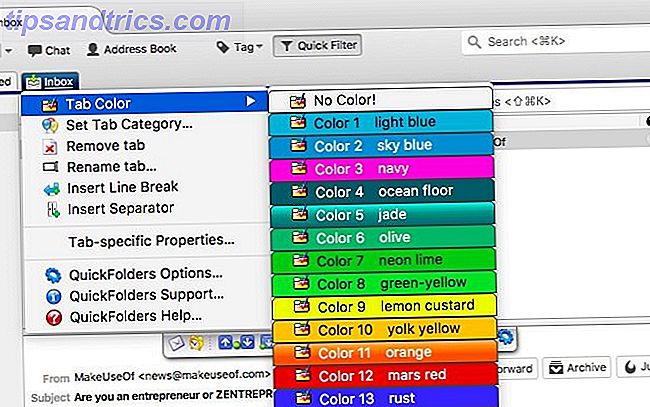
Med QuickFolders kan du bruge farver og kategorier til at skelne mellem faner. Du kan også komprimere mapper, søge efter dem, markere dem som læst og sortere e-mails automatisk baseret på specifikke kriterier. I betragtning af QuickFolders 'omfattende sæt funktioner kan det tage et stykke tid at finde ud af, hvordan du bedst kan bruge add-onen, men indsatsen er det værd.

Den gratis version af QuickFolders er robust og viser sig passende for de fleste brugere. Du kan opgradere til premium versionen til $ 15. QuickFolders arbejder også med et par andre e-mail-klienter: SeaMonkey og Postbox.
2. Quicktext
Denne tilføjelse er sikker på at spare dig tid! Med Quicktext kan du oprette skabeloner til e-mail-indhold. At indsætte dem i dine e-mails er lige så nemt som at bruge et søgeord, en tastaturgenvej, kontekstmenuen eller en værktøjslinjeknap. Du har også mulighed for at tilpasse skabeloner ved hjælp af variabler som navne og e-mail-adresser.

Quicktext kan vise sig overflødigt, hvis du bruger en komplet tekstudvidelse Hvad er tekstudvidelse, og hvordan kan det hjælpe dig med at spare tid? Hvad er tekstudvidelse, og hvordan kan det hjælpe dig med at spare tid? Hvis du kan spare dig selv en lille del af tiden du bruger til at skrive, kan du spare tidspunkter hver uge. Det er præcis, hvilken tekstudvidelse er til. Læs mere applikation på dit skrivebord. Hvis du ikke bruger en sådan app, eller hvis den har begrænsede funktioner, er Quicktext værd at installere. Det giver dig endda mulighed for at angive emnelinjer, signaturer og vedhæftede filer, når du opretter en skabelon.
Hvis du er tilfreds med Quicktext, kan du måske tjekke Quicktext Pro (€ 9), som tilføjer funktioner som skabelondeling og scriptsupport.
3. Kontakt faner
Kontaktfaner tilføjer et dedikeret søgefelt til Thunderbirds hovedvindue for at hjælpe dig med at slå dine kontakter op i et par tastetryk. Det giver dig også mulighed for at oprette nye kontakter lige fra søgefeltet!
Du kan filtrere kontakter fra dine adressebøger baseret på navne, e-mail-adresser, chatkonti, noter og så videre. For at angive standard søgekriteriet skal du klikke på ikonet "visitkort" i søgefeltet. Her er et skærmbillede af, hvad der vil dukke op:

Hvis du installerer kontaktfaner, skal du huske genvejen CTRL + SHIFT + E for at fremhæve add-onens søgefelt i ét skud.
4. Signaturkontakt
Skrive e-mails er tidskrævende og e-mail etikette kompleks som det er. Har en mindre ting at bekymre dig om ved at oprette den perfekte e-mail-underskrift. 7 Tips til oprettelse af den perfekte professionelle e-mail-underskrift. 7 Tips til oprettelse af den perfekte professionelle e-mail-underskrift Vi har skrevet meget om, hvordan du e-mailer som et proffs, men et aspekt, der er regelmæssigt overset er e-mail signaturen. Sådan konfigurerer du den perfekte professionelle email-signatur. Læs mere, klar til at vedhæfte dig selv til slutningen af hver e-mail, du sender ud.
Endnu bedre, har en håndfuld af underskrifter at skifte mellem, baseret på den email-konto, du bruger, og e-mail-modtageren. Installer Signature Switch for at oprette et sådant foruddefineret sæt af signaturer. Du kan vælge den rigtige en super hurtig hver gang du sender en email.
Når du har installeret udvidelsen, vises den i kontekstmenuen, når du skriver en email. Før du kan begynde at bruge det, skal du dog tilføje mindst en (standard) signatur fra Værktøjer> Tilføjelser> Signaturkontakt> Indstillinger / Valg . Se efter den nye knap for at oprette en ny signatur, og sørg for, at signaturfilen er i .HTML-formatet.

Fra dialogboksen Indstillinger til tilføjelsesprogrammet kan du tildele brugerdefinerede tastaturgenveje for at slå signaturer til eller fra og at cykle gennem dit foruddefinerede sæt.
5. Mail Merge
At sende masse email med et personligt tryk er let, hvis du har installeret Mail Merge. Lad os sige, at du vil bruge Thunderbird til at sende en festinvitat til 30 personer. Du kan bruge feltet Bcc: i kompositionsvinduet til at sende den samme e-mail til de 30 modtagere, men der er ingen automatisk måde at skræddersy e-mailen til hver af dem. Det er medmindre du bruger en add-on som Mail Merge.
Du finder klare instruktioner fra udvikleren om brugen af tilføjelsen lige på siden Mail Merge i Add-ons-galleriet, så jeg kommer ikke ind på dem her.
Med tilføjelsen installeret, kan du bruge variabler til at dreje et enkelt email-udkast til et hvilket som helst antal personlige individuelle meddelelser. Hvis du f.eks. Vil adressere modtagerne automatisk efter deres fornavn, kan du bruge en variabel som {{FirstName}} i e-mailudkastet og trække dets værdier fra et .CSV-regneark.

Mail Merge opretter en ny email for hver modtager og gemmer den til din udbakke. Det erstatter også variablerne med deres passende værdier. Der bør ikke være nogen uoverensstemmelse mellem variabelnavnet i e-mailudkastet og det tilsvarende kolonnenavn i regnearket.
Tilføjelsen er kompatibel med Thunderbird 45, men jeg havde problemer med at få det til at fungere, sandsynligvis på grund af en modstridende tilføjelse.
6. quickfilters
Hvis din indbakke fylder hurtigt 3 nemme måder at stoppe e-mail overbelastning fra at ramme din indbakke 3 nemme måder at stoppe e-mail overbelastning fra at ramme din indbakke e-mail har et godt ry som produktivitet morder. At administrere e-mail godt kan hjælpe dig med at holde din indbakke ren, men ville det ikke være godt, hvis du fik mindre af det til at begynde med? Læs mere hele tiden, du vil elske, hvad quickFilters kan gøre for dig - det giver dig mulighed for at definere filtre i farten.
Når du har installeret tilføjelsen, skal du kigge efter knappen quickFilters Assistant i værktøjslinjen og klikke på den. Nu, næste gang du trækker og slipper en eller flere e-mails til en mappe, får du en prompt til at oprette et filter. Vælg et af de angivne standardkriterier, og tryk på knappen Opret filter .... Derefter kan du tilføje andre attributter for at forbedre filtret.

Selvfølgelig kan du oprette et nyt filter, selvom QuickFilter-assistenten ikke er aktiv. Klik på knappen Meddelelsesfiltre ... i værktøjslinjen for at begynde.
quickfilters giver dig en hel del andre muligheder for at manipulere filtre. For eksempel kan du klone filtre, flette dem, sortere / gruppere dem og endda isolere filtre, der arbejder på en bestemt mappe.
7. XNote ++
XNote ++ bringer dig Post-its til dine e-mails. Det er en simpel tilføjelse, der giver dig mulighed for at oprette en notat pr. Email - alt du skal gøre er at klikke på XNote ++-værktøjslinjeknappen, når du har valgt en e-mail.
Tilføjelsen er fantastisk til at notere vigtige oplysninger fra e-mails - telefonnumre, adresser, website links, promo koder og så videre. Det er også nyttigt at tilføje påmindelser for at hjælpe dig med at følge op på e-mails.

Hvis du har oprettet en notat til en e-mail, vises den, når du vælger meddelelsen. Det forsvinder, hvis du klikker et andet sted på skærmen og vises igen, når du vælger meddelelsen igen.
8. Vedhæft fra udklipsholder
Vedhæftet fra Udklipsholder er en ny udvidelse, så du kan ikke finde den i "top-rated" og "mest populære" lister endnu. Jeg besluttede at medtage det her, fordi det er en praktisk, tidsbesparende tilføjelse værd at give en chance.
Tilføjelsen gør det muligt at vedhæfte billeder, filer, webadresser osv. Direkte fra udklipsholderen. Det betyder, at du ikke skal bruge tid på at lokalisere en fil i skrivebordets filopkøber for at vedhæfte den til en e-mail.
Når du har installeret Vedhæft fra udklipsholder og genstart Thunderbird, kan du begynde at tilføje udklipsholder til e-mails. Se efter alternativet Vedhæft> Fra udklipsholder i vinduet Komposer.

Du finder "vedhæftet fra udklipsholder" i kontekstmenuen på vedhæftningspanelet og under Filer> Vedhæft i menulinjen.
9. Send senere
Forsinket afsendelse er en stærk funktion til at have i en e-mail-klient. Thunderbirds indbyggede Send Sender-funktion giver dig mulighed for at skubbe beskeder til mappen Udbakke med en tastaturgenvej. Problemet er, at du skal sende disse usendte meddelelser manuelt senere. Det er her, tilføjelsesprogrammet Send later er praktisk - det giver dig mulighed for at sende meddelelser automatisk på en tidsplan.
For at planlægge en e-mail, skal du trykke på Thunderbirds standard "Send senere" genvej ( CTRL + SHIFT + ENTER ), når markøren er inde i e-mailens indholds boks. Dette bringer de planlægningsmuligheder du kan se nedenfor.

I feltet Send til: Brug stedfortegnelsen som et eksempel ved at indtaste dato og klokkeslæt, når du vil have e-mailen til at gå ud.
Du får se, at knappen Send rundt ... bliver aktiv. Hvis du klikker på denne knap, slutter meddelelsen i mappen Udkast og bliver sendt på det tidspunkt, du valgte. Bemærk, at du også kan planlægge e-mailen for, siger "15 minutter senere".

Lad os sige, at du klikker på knappen Put in Outbox i stedet for knappen Send rundt .... Meddelelsen går derefter til mappen Udbakke og sendes ud sammen med resten af de usendte meddelelser. Åbn add-onens præferencer sektion for at justere intervallerne, hvor unsent meddelelser skal forlade udbakken.

10. Personas Plus
Med Personas Plus får du din e-mail-klient en makeover. Tilføjelsen giver dig en nem måde at ændre Thunderbirds udseende og følelse med farverige temaer eller "skins".
Når du installerer add-onen, får Thunderbird automatisk en ny baggrund og nye farver til brugergrænsefladen. Det er den nye standard "persona" på arbejdspladsen, tilføjet af Personas Plus.
Klik på knappen Personas værktøjslinje for at afsløre links til tilføjelsesindstillingerne og temaer, der følger med tilføjelsen. Du kan forhåndsvise temaer, så snart du vælger dem fra menuen. Kig efter menupunktet Custom Persona, hvis du vil oprette et tema eller to af dine egne.

25 Andre Cool Tilføjelser
1. Enigmail - Tilføjer OpenPGP-kryptering PGP Me: Pretty Good Privacy Forklaret PGP Me: Pretty Good Privacy Forklaret Pretty Good Privacy er en metode til kryptering af meddelelser mellem to personer. Sådan fungerer det, og om det står op til kontrol. Læs mere og godkendelse til Thunderbird.
2. Tillad HTML-temp. - Tillader, at du midlertidigt aktiverer HTML på basis af e-mail.
3. MinimizeToTray genoplives (Windows, Linux) - Minimer postvinduer til systembakken. Fungerer også med Firefox.
4. Nostalgi - Tilføjer tastaturgenveje til at skifte mellem mapper og ruder, flytte / kopiere meddelelser og så videre.
5. Udbyder til Google Kalender - Synkroniserer Lyn med Google Kalender og Google Opgaver. Lyn er integreret med Thunderbird som standard.
6. Mail Omdirigering - Giver dig mulighed for at omdirigere / videresende e-mails til en eller flere modtagere. Dette er ikke det samme som videresendelse.

7. Auto Address Cleaner - Fjerner automatisk navnene på e-mailadresser i Til :, Cc: og Bcc: felter. Kan forårsage konflikt med add-on til Mail Merge.
8. QuickNote - Letvægts, fanebladet udvidelse, der tilføjer en notatfunktion til Thunderbird. Autosaving noter.
9. Master Password + - Tilføjer forbedringer til Thunderbirds indbyggede hovedadgangskodefunktion. Med denne tilføjelse kan du låse Thunderbird med en timer eller låse det aktuelle vindue med en værktøjslinjeknap.
10. CardBook - Tilføjer en CardDAV-understøttet adressebog til Thunderbird.
11. BorderColors GT - Tildeler en unik farve til kompositionsvinduet baseret på Fra: e-mail-adressen for at hjælpe med nem identifikation af konti.
12. Menu Filter - Tilføjer understøtning for at skjule menupunkter, du aldrig bruger. Bemærk, at du ikke kan omarrangere menupunkter.

13. Klassiske værktøjslinjeknapper - Gendanner de små værktøjslinjeknapper, der fulgte med versioner før Thunderbird 15. Også tilbyder andre værktøjslinje tweaks.
14. CategoryManager 2 - Giver dig mulighed for at kategorisere Thunderbird-kontakter og sende e-mails til alle medlemmer fra en bestemt kategori på én gang.
15. Fanen Hjulrulle - Gør det muligt at skifte faner ved at rulle med musehjulet.
16. Søg som liste - Viser søgeresultater som en liste.
17. Sorter mapper manuelt - Gør det muligt at omorganisere mapper og konti i mappefeltet.
18. ThunderHTMLedit - Giver dig mulighed for at redigere HTML-kilden til e-mail-indhold i vinduet Komposer.

19. Søgeresultater Sorter efter dato Ikke Relevans - Gør "Sorter efter dato" Standard (i stedet for "Sorter efter relevans") for søgeresultater.
20. Emne Manager - Giver dig mulighed for at indsamle, administrere og genbruge emner af sammensatte e-mails.
21. AutoCopy 2 - kopierer automatisk den valgte tekst til udklipsholderen og indsætter den i tekstfelter på mellemklip.
22. Sikker adressering - Sikrer, at du ikke sender e-mails til de forkerte modtagere.
23. Slim Add-ons Manager - Viser flere tilføjelsesindlæg ad gangen i Add-ons Manager ved at reducere højden af hver post.

24. Simple Locale Switcher - Gør det muligt hurtigt at skifte mellem forskellige sprog til brugergrænsefladen.
25. Add-ons Manager - Versionsnummer - Viser versionsnumre for installerede add-ons i Add-ons Manager.
Tilføjelser vi ønsker vi kunne anbefale
Flere tilføjelser, der engang var ganske populære, er ikke blevet opdateret på mere end et år, er ikke kompatible med Thunderbird 45 eller er ikke længere så effektive. Vi har holdt sådanne tilføjelser fra vores liste, men vi navngiver fem af vores favoritter her, bare hvis du vil følge op på disse tilføjelser, når de gør et comeback.
- ThunderBrowse - Giver dig mulighed for at åbne links i e-mails lige inden for Thunderbird.
- ThreadVis - Tilføjer visuelle tegn til at hjælpe dig med at forstå konteksten i e-mail-tråde.
- Thunderbird-samtaler - Tilføjer understøttelse af trådede samtaler, og giver dig mulighed for at svare på individuelle meddelelser "inline".
- Mailbox Alert - Giver dig mulighed for at tildele unikke advarselslyde, meddelelsesformater og opfølgningsaktioner til individuelle e-mail-konti.
- Identity Chooser - Sikrer at du vælger den korrekte konto, mens du komponerer en email.
Long Live Thunderbird!
Thunderbird er fleksibel og åben kilde. Det er ligesom VLC til email - en staude favorit blandt computerbrugere, uanset deres valg af operativsystem Mac, Linux eller Windows: Det betyder virkelig ikke noget. [Udtalelse] Mac, Linux eller Windows: Det betyder virkelig ikke noget igen [ Udtalelse] Det betyder mindre og mindre hvert år, hvilket operativsystem du bruger, for hvert år bruger vi alle mere tid på vores computer ved hjælp af andet end browseren. Og browsere er cross-platform. Ønsker at have ... Læs mere. Med så mange gode tilføjelsesprogrammer til at øge dens strøm, bliver Thunderbird kun bedre.
Har vi udeladt nogen af dine yndlings add-ons eller dem, som du synes fortjent til at lave klippet? Skriv dem for os i kommentarerne.
Oprindeligt skrevet af Aibek Esengulov den 15. maj 2007.

![Hvordan at være helt uproduktive online [udtalelse]](https://www.tipsandtrics.com/img/internet/942/how-be-completely-unproductive-online.jpg)

